Microsoft Word adalah salah satu aplikasi perangkat lunak yang paling banyak digunakan di dunia untuk keperluan bisnis, rumah, dan sekolah. Aplikasi ini populer, mudah digunakan, dapat diakses, interaktif, dan dapat disesuaikan dengan berbagai sistem operasi. Faktanya, ada lebih dari 1,2 miliar pengguna, dengan lebih dari 60 juta bisnis yang mempercayainya dengan berlangganan bulanan.
Dengan aplikasi berbasis cloud, Anda dapat menggunakannya di mana saja di hampir semua perangkat. Tidak tahu cara melakukan sesuatu? Ada banyak tutorial dalam komunitas Microsoft Office yang dapat membantu Anda. Tambahkan fitur dan pembaruan baru secara konsisten, dan Anda dapat menghemat banyak waktu jika Anda tahu cara menavigasi sistemnya.
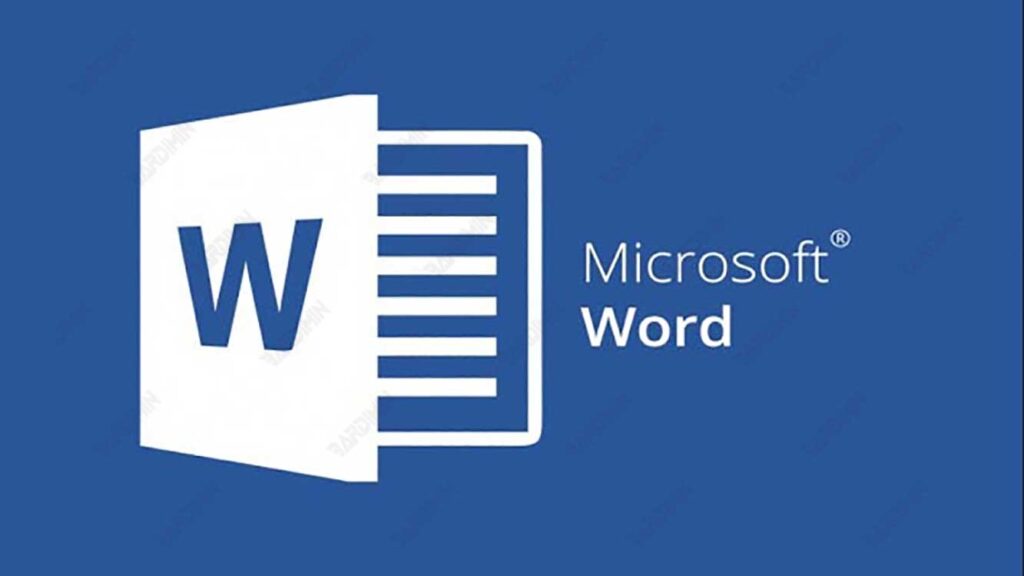
Di sini, kami akan membagikan 25 trik Microsoft Word yang dapat membuat pekerjaan Anda menjadi lebih mudah. Kami telah membaginya menjadi trik umum dan trik khusus untuk aplikasi Word, Excel, PowerPoint, dan Teams.
Trik Umum Microsoft Office
1. Bagikan dokumen penting dengan mudah
Sekarang Anda tidak perlu membuka klien email dan stres mencari file. Bagikan dokumen dengan orang lain dengan tombol bagikan. Terletak di sudut kanan atas aplikasi, dokumen dapat dibagikan melalui OneDrive, AirDrop, dan layanan lainnya. Ini juga memungkinkan dokumen untuk diedit dan dikomentari secara real time.
2. Sesuaikan ribbon Anda sendiri
Apa yang terjadi jika Anda merasa ribbon Anda tidak bekerja untuk keuntungan Anda? Tambahkan fitur yang Anda butuhkan! Cukup klik Preference, lalu Ribbon & Toolbar, atau buka File, Options, Customize Ribbon. Anda juga dapat menyembunyikan ribbon dengan mengklik panah kecil di sebelah kanan ribbon.
3. Aktifkan fitur Autosave dengan One Drive
Aktifkan fitur ini untuk menyimpan dokumen secara otomatis saat Anda sedang mengerjakannya. Beberapa versi direkam untuk membantu Anda kembali ke waktu sebelumnya jika Anda perlu. Setelah dokumen Anda terbuka, geser tombol Autosave di bagian atas untuk memastikan dokumen Anda tersimpan.
4. Gunakan template
Anda tidak perlu bingung bagaimana mendesain dokumen atau presentasi. Ada banyak template yang sudah dibuat di basis data untuk membantu Anda mendapatkan apa yang Anda butuhkan dengan cepat. Mulai dari resume hingga brosur, Word menawarkan banyak template yang dapat menghilangkan semua masalah yang berhubungan dengan format (dan membantu Anda menghasilkan dokumen atau presentasi yang terlihat profesional dan rapi).
Jadi, bagaimana cara menemukannya? Ketika Anda membuka Word, alih-alih membuat dokumen kosong, Anda dapat melihat beberapa opsi template di sana — dan bahkan menggunakan bilah pencarian untuk mencari sesuatu yang spesifik. Tidak melihat layar itu saat Anda membuka Word? Tidak masalah. Buka menu “File” di dalam Word, lalu pilih “New from Template” (atau hanya “New” di PC) untuk melihat opsi yang Anda miliki.
CATATAN: Ingin membuat template Anda sendiri? Ketika Anda memiliki dokumen yang diatur sesuai keinginan Anda, klik “File”, “Save as Template”, lalu beri nama sesuai. Anda akan memiliki segalanya untuk dokumen yang Anda buat berulang kali. Di PC, klik “File”, –> “Save as” –> “Browse” ke folder tempat Anda ingin menyimpan file, dan di bawah “Save as type” pilih “Word template (*.dotx)” dari dropdown.
5. Ketahui pintasan keyboard Anda
Jika Anda adalah orang yang terus-menerus mengganggu rekan kerja Anda dengan mengklik mouse seperti orang gila, sudah waktunya Anda mengenal beberapa pintasan keyboard. Ada begitu banyak yang dapat berguna di Word (serius, lihat daftar kami tentang 99 Pintasan Microsoft Word untuk PC dan Mac ). Tidak mungkin kami bisa membaginya semua di sini. Tetapi, berikut adalah beberapa pintasan favorit kami untuk menghilangkan kesulitan dari beberapa skenario umum:
- Ctrl + F untuk mencari kata atau frasa tertentu dalam dokumen Anda.
- Ctrl + Z untuk membatalkan perubahan terakhir Anda.
- Ctrl + Y untuk mengulangi perubahan terakhir Anda.
- Ctrl + C untuk menyalin teks yang dipilih.
- Ctrl + V untuk menempelkan teks yang disalin.
- Ctrl + X untuk memotong teks yang dipilih.
- Ctrl + B untuk membuat teks yang dipilih menjadi tebal.
- Ctrl + I untuk membuat teks yang dipilih menjadi miring.
- Ctrl + U untuk membuat teks yang dipilih menjadi bergaris bawah.
- Ctrl + K untuk memasukkan hyperlink ke teks yang dipilih.
- Ctrl + A untuk memilih seluruh dokumen Anda.
- Ctrl + P untuk mencetak dokumen Anda.
- Ctrl + S untuk menyimpan dokumen Anda.
- Ctrl + N untuk membuat dokumen baru.
- Ctrl + O untuk membuka dokumen yang ada.
- Ctrl + W untuk menutup dokumen yang aktif.
- Ctrl + H untuk membuka kotak dialog Find and Replace.
- Ctrl + G untuk membuka kotak dialog Go To.
- Ctrl + E untuk memusatkan paragraf yang aktif.
- Ctrl + L untuk membuat paragraf yang aktif menjadi rata kiri.
- Ctrl + R untuk membuat paragraf yang aktif menjadi rata kanan.
- Ctrl + J untuk membuat paragraf yang aktif menjadi rata kanan dan kiri.
- Ctrl + M untuk meningkatkan indentasi paragraf yang aktif.
- Ctrl + T untuk membuat indentasi menggantung pada paragraf yang aktif.
- Ctrl + 1 untuk mengatur spasi baris menjadi tunggal pada paragraf yang aktif.
- Ctrl + 2 untuk mengatur spasi baris menjadi ganda pada paragraf yang aktif.
- Ctrl + 5 untuk mengatur spasi baris menjadi 1,5 pada paragraf yang aktif.
- Ctrl + [ untuk mengecilkan ukuran font pada teks yang dipilih.
- Ctrl + ] untuk memperbesar ukuran font pada teks yang dipilih.
- Ctrl + D untuk membuka kotak dialog Font.
- Ctrl + = untuk membuat teks yang dipilih menjadi subscript.
- Ctrl + Shift + = untuk membuat teks yang dipilih menjadi superscript.
- Ctrl + Shift + A untuk membuat teks yang dipilih menjadi huruf kapital semua.
- Ctrl + Shift + W untuk membuat teks yang dipilih menjadi bergaris bawah, tetapi tidak termasuk spasi.
- Ctrl + Shift + C untuk menyalin format teks yang dipilih.
- Ctrl + Shift + V untuk menempelkan format teks yang disalin.
- Ctrl + Shift + N untuk mengembalikan format teks yang dipilih ke default.
- Ctrl + Shift + L untuk memasukkan bullet daftar.
- Ctrl + Shift + F untuk mengubah font teks yang dipilih.
- Ctrl + Shift + > untuk meningkatkan ukuran font teks yang dipilih dengan satu poin.
- Ctrl + Shift + < untuk menurunkan ukuran font teks yang dipilih dengan satu poin.
- Ctrl + Alt + 1 untuk menerapkan gaya Heading 1 pada paragraf yang aktif.
- Ctrl + Alt + 2 untuk menerapkan gaya Heading 2 pada paragraf yang aktif.
- Ctrl + Alt + 3 untuk menerapkan gaya Heading 3 pada paragraf yang aktif.
- Alt + Ctrl + S untuk membagi jendela dokumen menjadi dua bagian.
- Alt + Shift + D untuk memasukkan tanggal saat ini.

